Excel表中的数据求和
1、求一列数据的和救物:选定这一列的数据,点击“求和”按钮,会在这一列数据下面的空白格显示和。
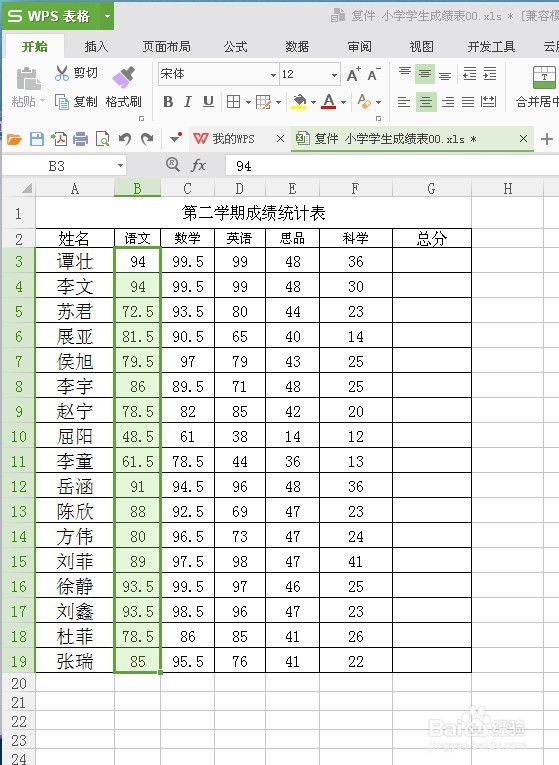
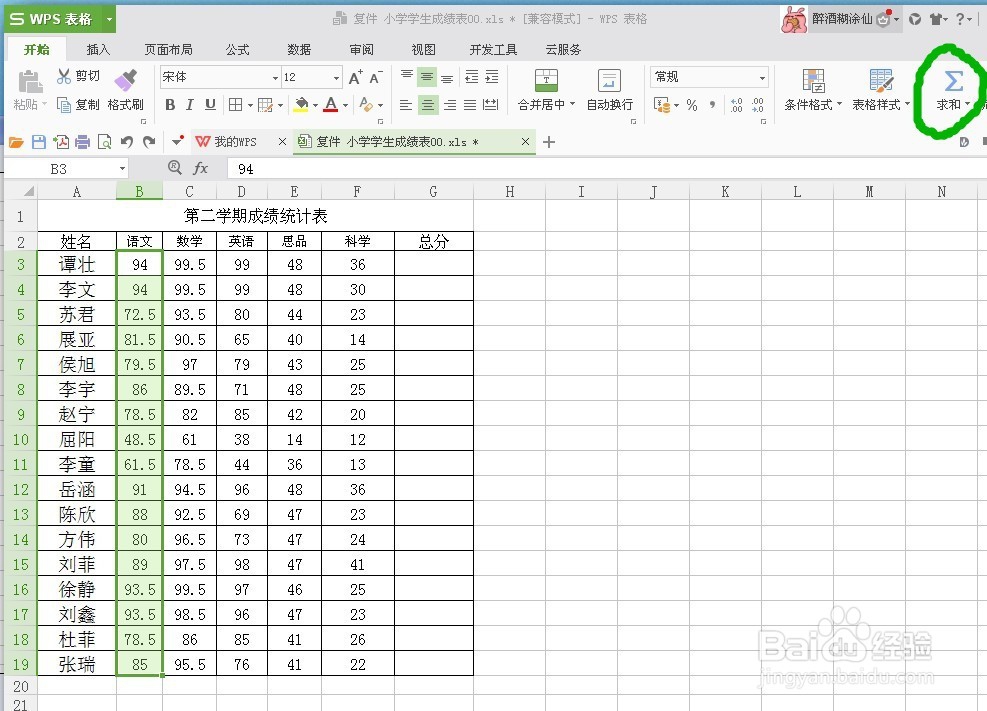
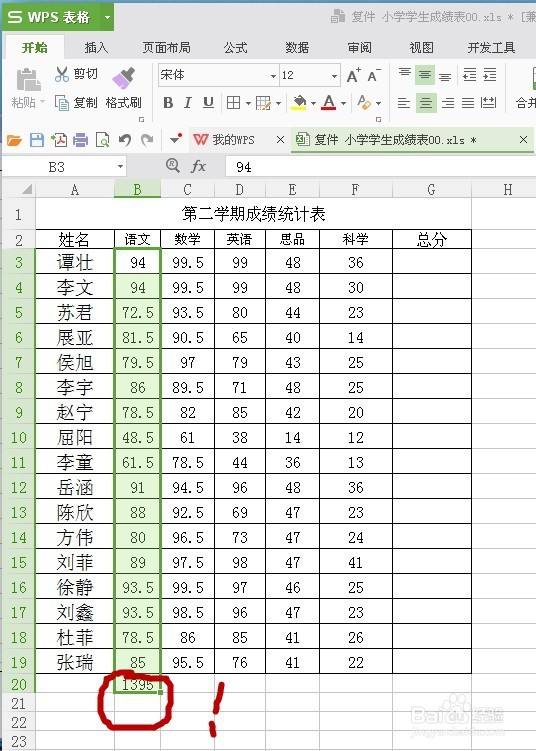
2、求一行数据的和:选定这一行的数据,点击“求和”按钮,会在这一行据后面的空白格显示和。
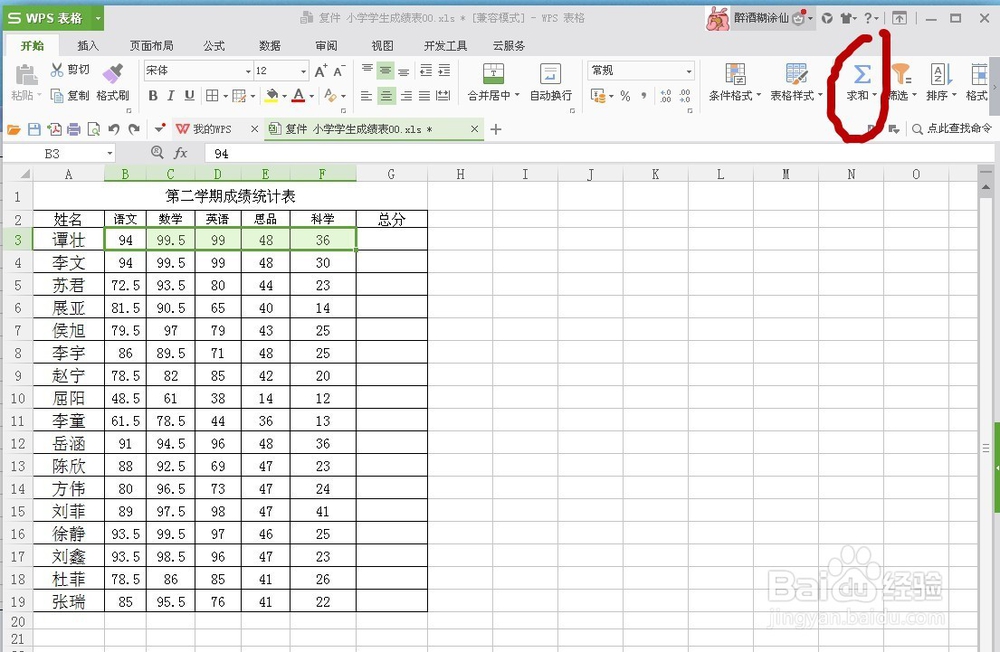

3、求所有各列的数据和:如果选定所有数据,只会求出各列的数据和,在每列的下面显示。
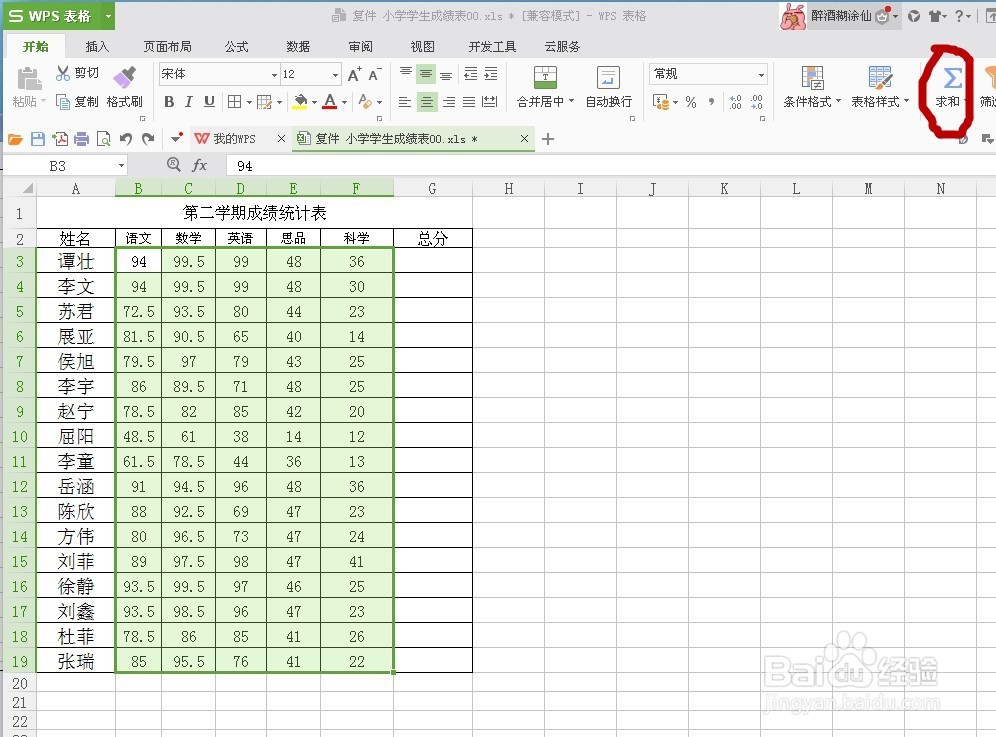
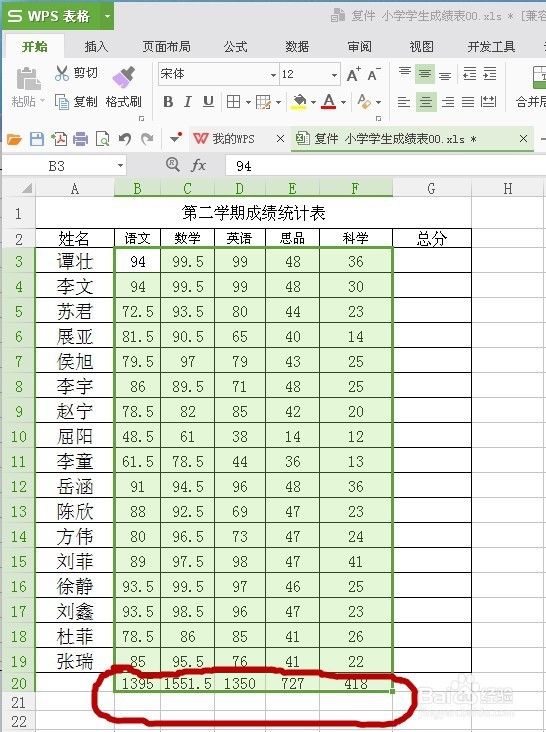
4、求所有各行的数据和:选定第一行的数据,点击“求和”按钮,在第一行据后面的空白格显示第一行的和。再求出第二行、第三行的数据之和。选定这三个和,在右下角出现黑色+,拖动黑+,所有各行的数据和就求出来了。
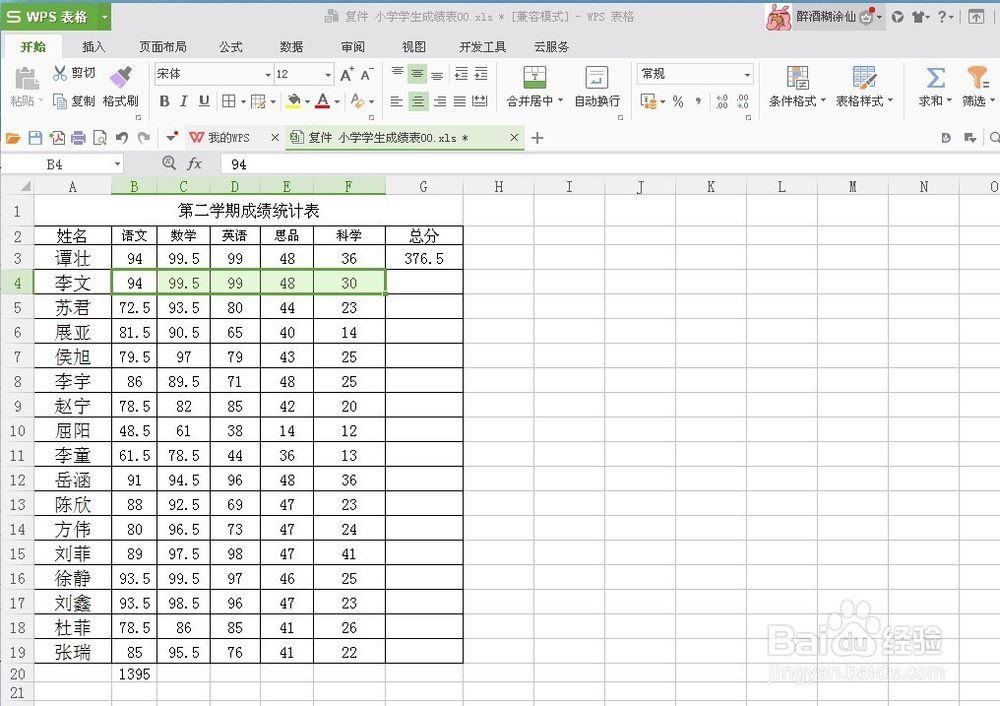
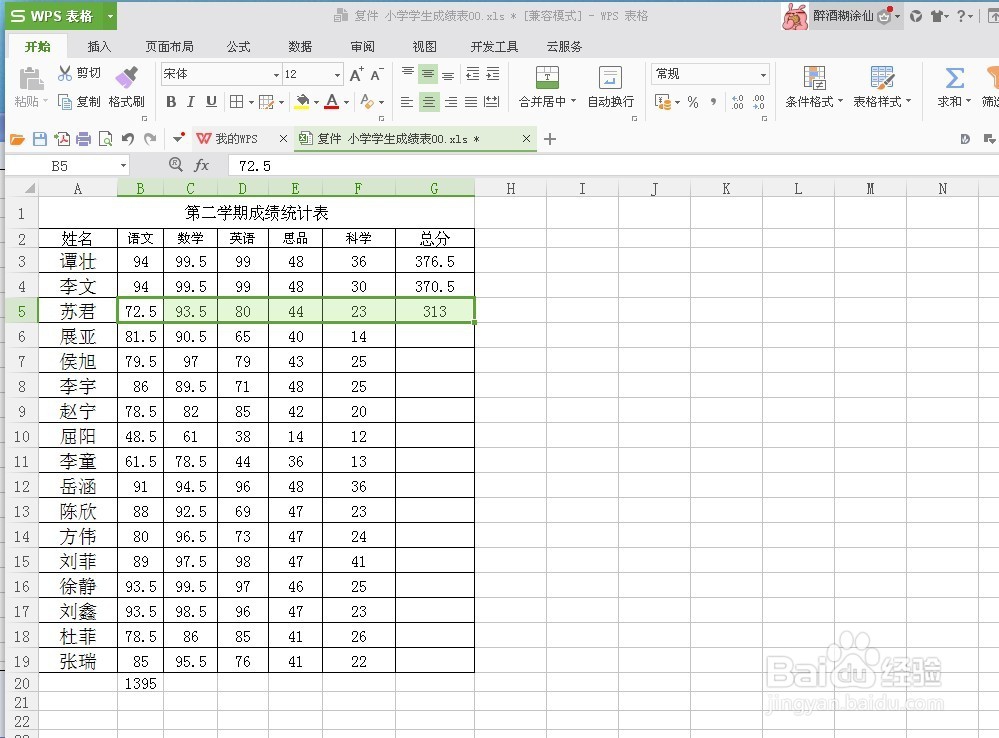
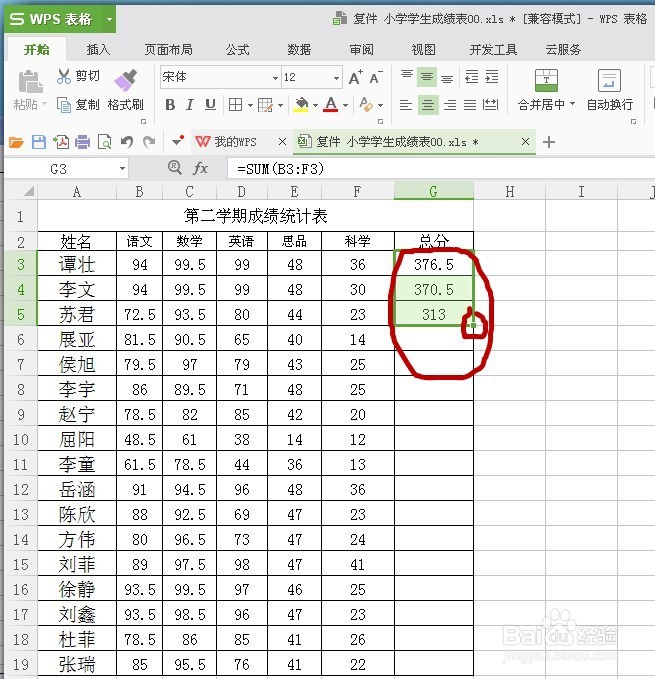

5、求和不仅可以点击“求和按钮”,还可以在显示和的单元格内输入=SUM(B3:F3)按回车键,实现求和。(这里的B3F3只是针对本Excel表。)“:”代表了连续的数据从B3到F3的求和。
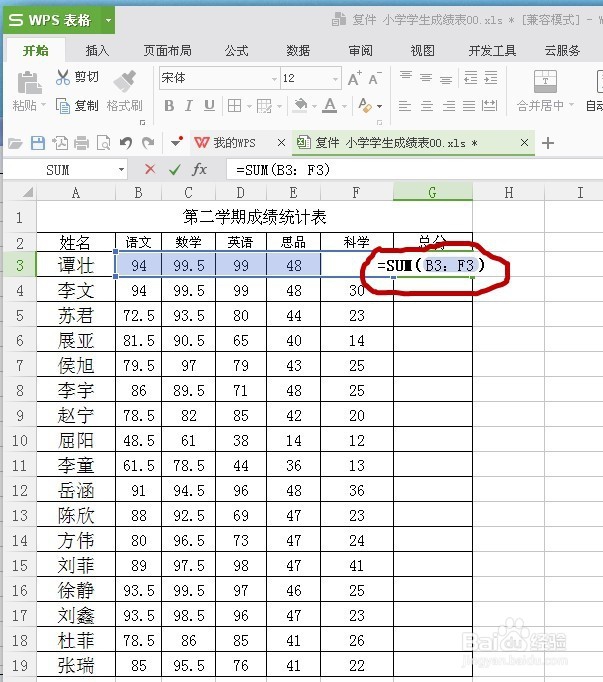
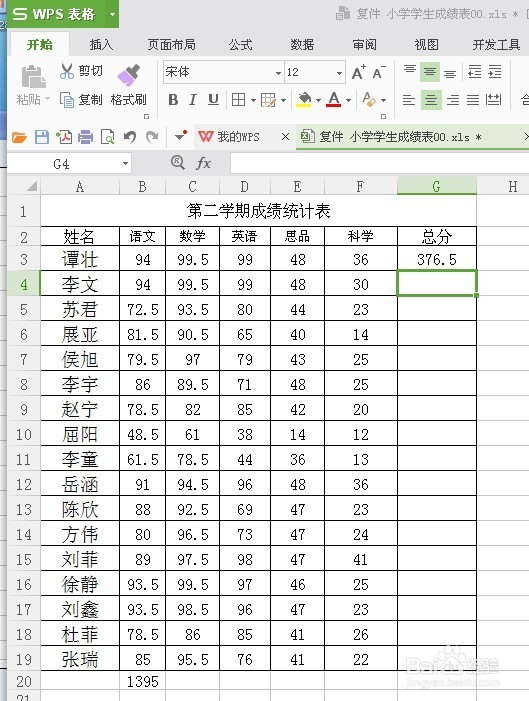
6、如果需要在所有的和的基础上加10分,我们可以输入=SUM(B3:F3,10),本行的数据之和就加上了10分。如果所有数据加10,可低荡总以如步骤4,求出前三行,拖动求所有行。
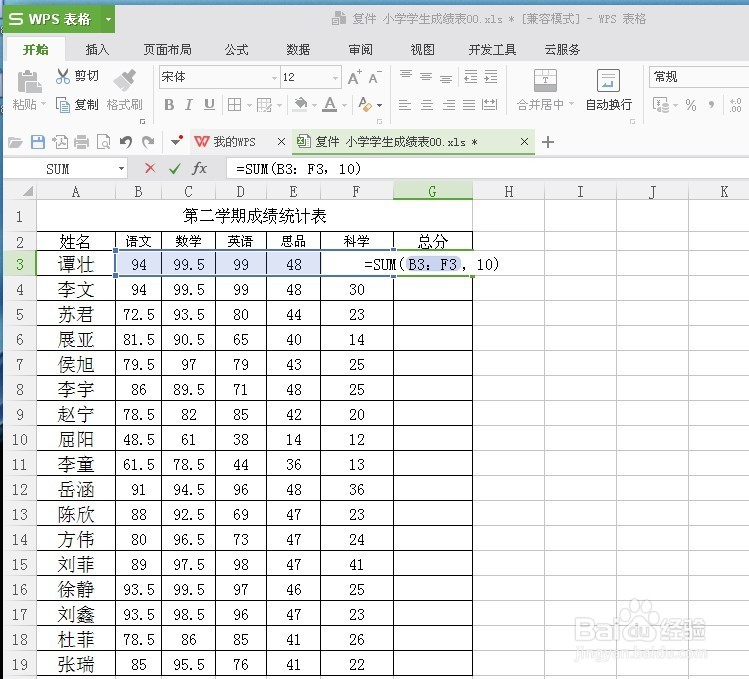
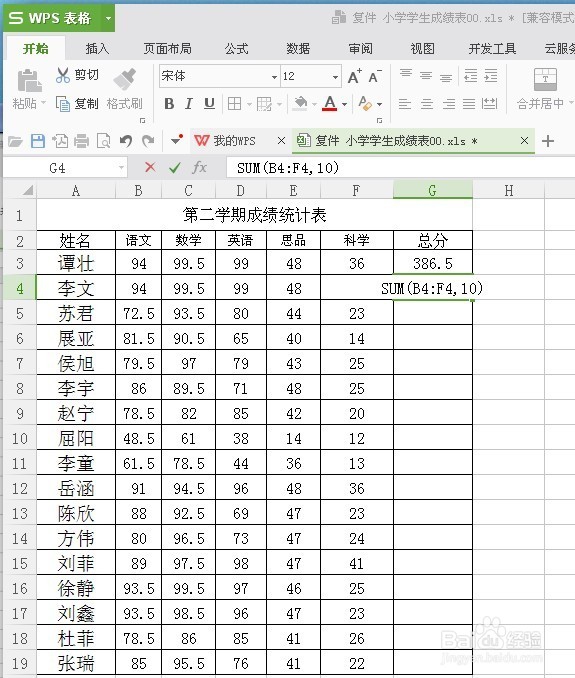
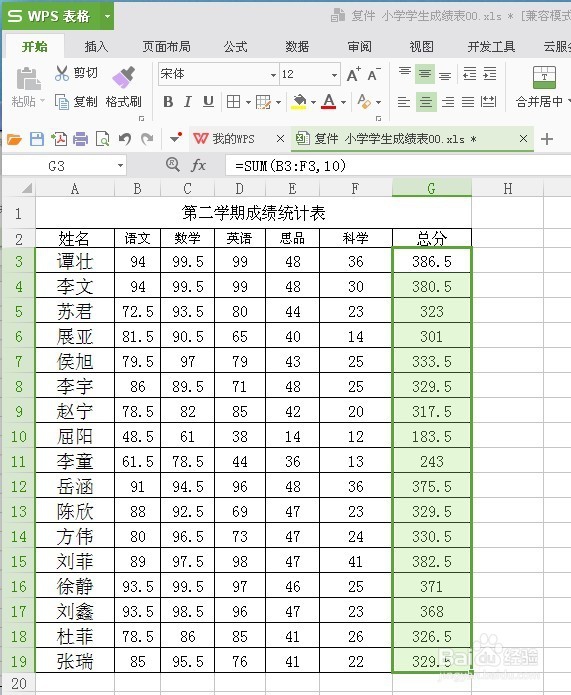
7、求不连续单元格数据的和,例如求语文、英语和沟央科学的和,我们可以在要显示和的单元格输入=SUM(B3,D3,F3),按回车键,实现求和。“,”实现不连续数据的求和。
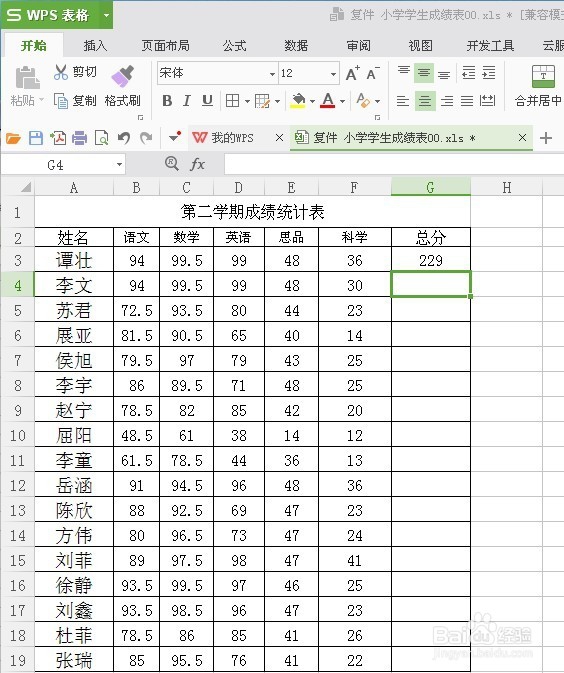
声明:本网站引用、摘录或转载内容仅供网站访问者交流或参考,不代表本站立场,如存在版权或非法内容,请联系站长删除,联系邮箱:site.kefu@qq.com。
阅读量:155
阅读量:79
阅读量:102
阅读量:61
阅读量:41